Das Dienstprogramm zur Farbanpassung ermöglicht Ihnen die Farben auf der Farbpalette, die in einer Software wie etwa Microsoft Excel ausgewählt wurde, zu bestimmen.
Für Windows
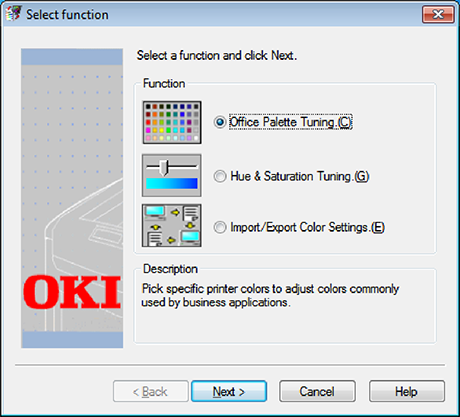
-
Klicken Sie auf [Start] und wählen Sie dann [Alle Programme] > [Okidata] > [OKI Korrektur-Dienstprogramm] > [Farbkorrektur-Dienstprogramm].
-
Wählen Sie [Feinabstimmung der Office-Palette] und klicken Sie auf [Weiter].
-
Wählen Sie das Gerät aus und klicken Sie auf [Weiter].
-
Wählen Sie die gewünschte Einstellung und klicken Sie dann auf [Muster drucken].
Hinweis
Wenn die Einstellungen initialisiert werden, nachdem der Druckertreiber aktualisiert oder neu installiert wurde, starten Sie das Dienstprogramm Farbkorrektur neu, um den Namen der Farbkorrektur automatisch zurückzusetzen. Überprüfen Sie, ob der Name der Farbkorrektur im Bildschirm [Select Setting (Einstellung auswählen)] angezeigt wird.
-
Klicken Sie auf [Weiter].
-
Klicken Sie auf [Palette drucken].
-
Vergleichen Sie die Farben der Farbpalette auf dem Bildschirm mit dem ausgedruckten Farbbeispiel für eine Anpassung.
Die mit einem Kreuz markierten Farben können nicht angepasst werden.
-
Klicken Sie auf die Farbe, die Sie einstellen möchten.
-
Prüfen Sie den Einstellbereich aus dem Menü für X und Y.
Die einstellbaren Werte hängen von der Farbe ab.
-
Prüfen Sie das ausgedruckte Farbmuster und wählen Sie die gewünschten passenden Farben innerhalb des einstellbaren Rahmens und markieren Sie dann die X- und Y-Werte.
-
Wählen Sie die Werte aus, die Sie in Schritt 10 geprüft haben, und klicken Sie anschließend auf [OK].
-
Klicken Sie auf [Palette drucken] und prüfen Sie, ob die angepasste Farbe eher der gewünschten Farbe entspricht. Klicken Sie dann auf [Weiter].
Sollten Sie die Farbe weiter bearbeiten oder andere Farben einstellen wollen, wiederholen Sie Schritt 8 bis 11.
-
Wählen Sie den zu speichernden Dateinamen und klicken Sie dann auf [Speichern].
-
Klicken Sie auf [OK].
-
Klicken Sie auf [Fertigstellen].
Für Mac OS X
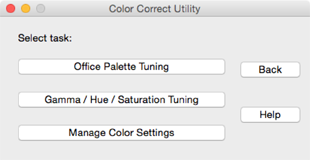
-
Öffnen Sie das Farbkorrektur-Dienstprogramm.
-
Wählen Sie das Gerät aus.
-
Klicken Sie auf [Weiter].
-
Klicken Sie auf [Feinabstimmung der Office-Palette].
-
Wählen Sie die gewünschte Einstellung und klicken Sie dann auf [Farbmuster drucken].
-
Klicken Sie auf [Weiter].
-
Klicken Sie auf [Palette drucken].
-
Vergleichen Sie die Farben der Farbpalette auf dem Bildschirm mit dem ausgedruckten Farbbeispiel für eine Anpassung.
Die mit einem Kreuz markierten Farben können nicht angepasst werden.
-
Klicken Sie auf die Farbe, die Sie einstellen möchten.
-
Prüfen Sie den Einstellbereich aus dem Menü für X und Y.
Die einstellbaren Werte hängen von der Farbe ab.
-
Prüfen Sie das ausgedruckte Farbmuster und wählen Sie die gewünschten passenden Farben innerhalb des einstellbaren Rahmens und markieren Sie dann die X- und Y-Werte.
-
Wählen Sie die Werte aus, die Sie in Schritt 11 geprüft haben, und klicken Sie dann auf [OK].
-
Klicken Sie auf [Palette drucken] und prüfen Sie, ob die angepasste Farbe eher der gewünschten Farbe entspricht.
Sollten Sie die Farbe weiter bearbeiten oder andere Farben einstellen wollen, wiederholen Sie Schritt 9 bis 13.
-
Geben Sie einen Namen ein und klicken Sie dann auf [Speichern].
-
Wählen Sie [Printers & Scanners (Drucker und Scanner)] aus [System Preferences (Systemeinstellungen)], um alle Drucker, an denen Einstellungen vorgenommen wurden, zu löschen und neu zu registrieren.

